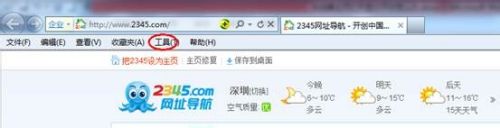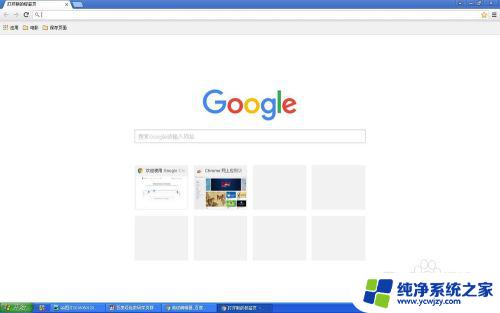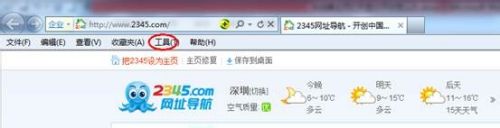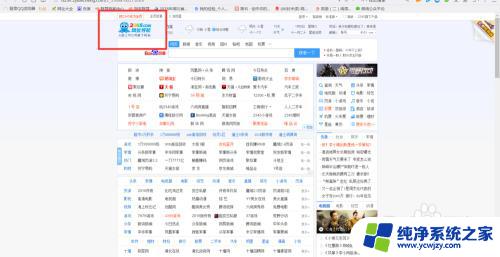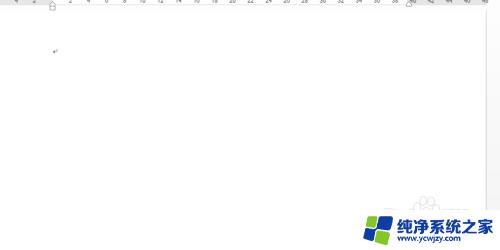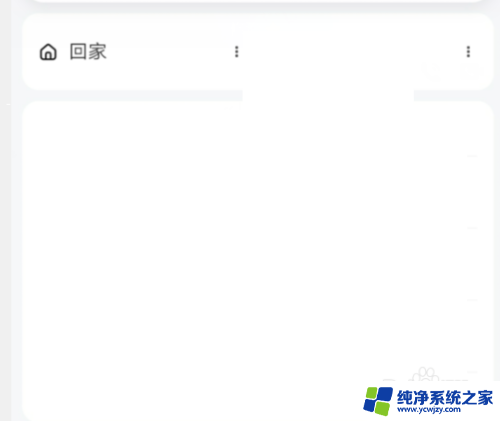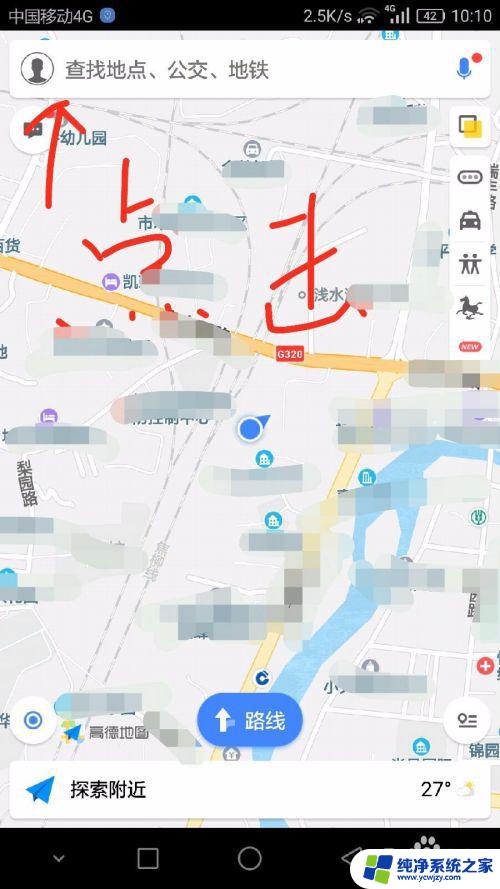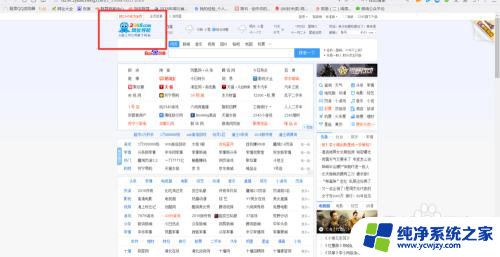网址导航怎么卸载不掉 如何删除网址导航
如何删除网址导航?对于一些用户来说,安装了网址导航后可能会发现它并不是自己所需要或喜欢的工具,想要卸载它却不知道该如何操作,在实际使用中,有时候我们可能需要删除一些不需要的软件或者插件,以保持电脑的整洁和流畅。对于网址导航这一常见的工具,我们应该如何进行卸载呢?本文将为大家介绍几种常见的删除网址导航的方法,希望能够帮助到有需要的用户。
操作方法:
1.以360浏览器为例,打开360浏览器,点击右上角的“三条横杠”。
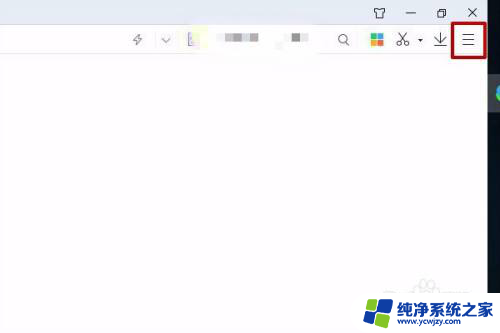
2.在选项中点击工具,然后点击工具目录里的Internet选项。
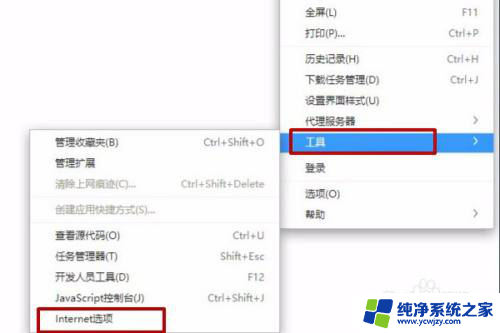
3.在Internet选项中将主页改为“about:blank”(即空白页),改完后点击应用。
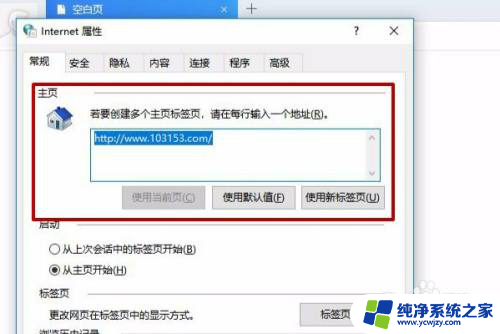
4.然后继续点击浏览器右上角的三条杠,点击选项。
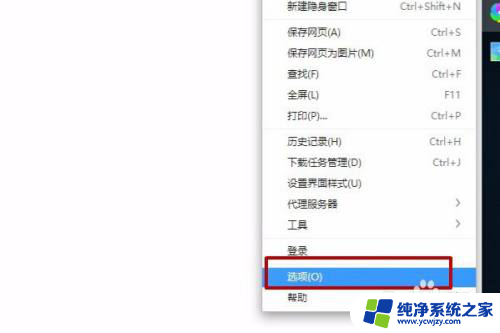
5.在基本设置中,将启动时选项改为“打开以下网页”。网址也改为“about:blank”,至此网址导航就被删除了。
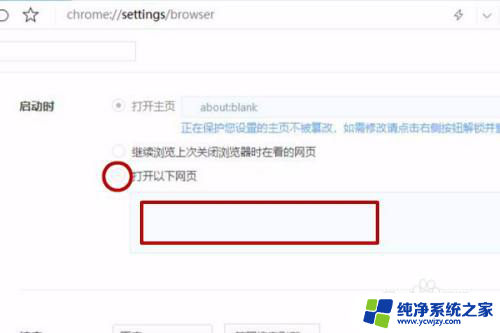
6.总结:
1、以360浏览器为例,打开360浏览器,点击右上角的“三条横杠”。
2、在选项中点击工具,然后点击工具目录里的Internet选项。
3、在Internet选项中将主页改为“about:blank”(即空白页),改完后点击应用。
4、然后继续点击浏览器右上角的三条杠,点击选项。
5、在基本设置中,将启动时选项改为“打开以下网页”。网址也改为“about:blank”,至此网址导航就被删除了。
以上就是如何卸载无法移除的网址导航的全部内容,请有疑问的用户参考以上步骤进行操作,希望对大家有所帮助。